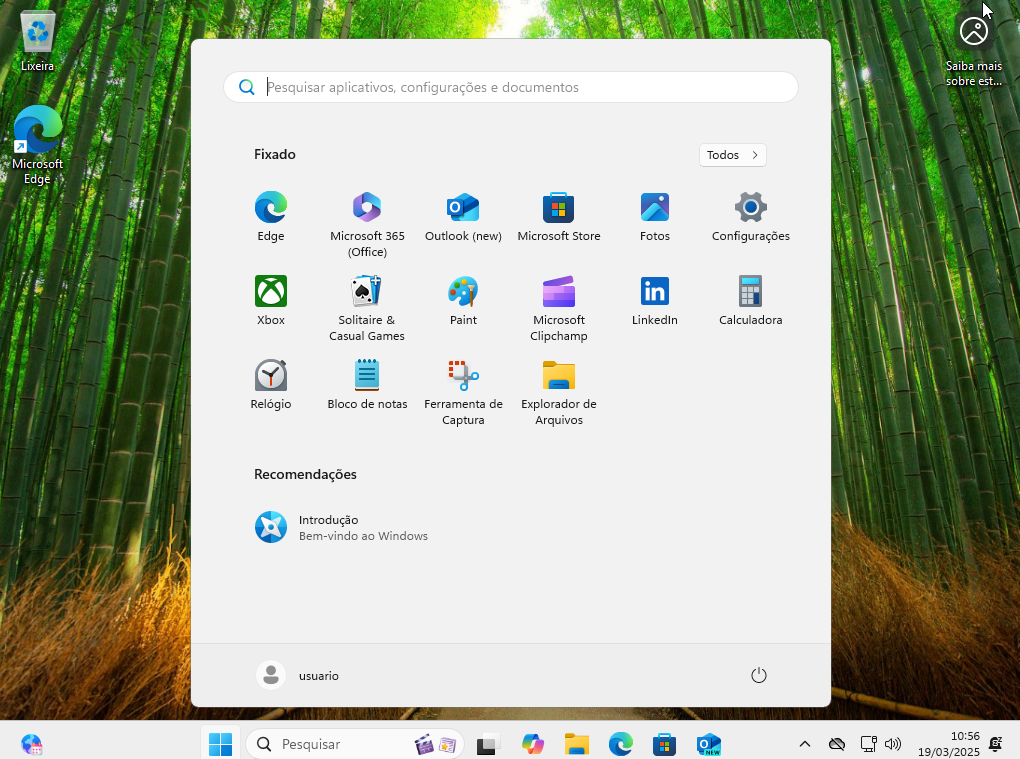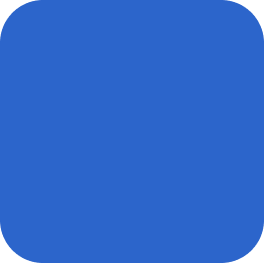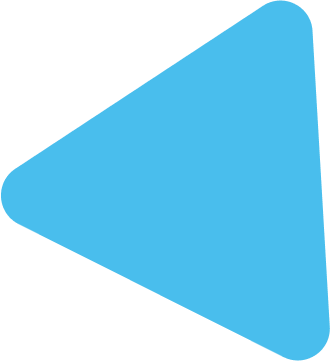Instalação Windows 11
Antes de instalar faça o Backup.
Primeiro você deve desconectar o computador da internet.
Ao iniciar a maquina você será direcionado para a página de idioma.
- Selecione o idioma.
- Selecione o formato hora e moeda.
- Clique em AVANÇAR.
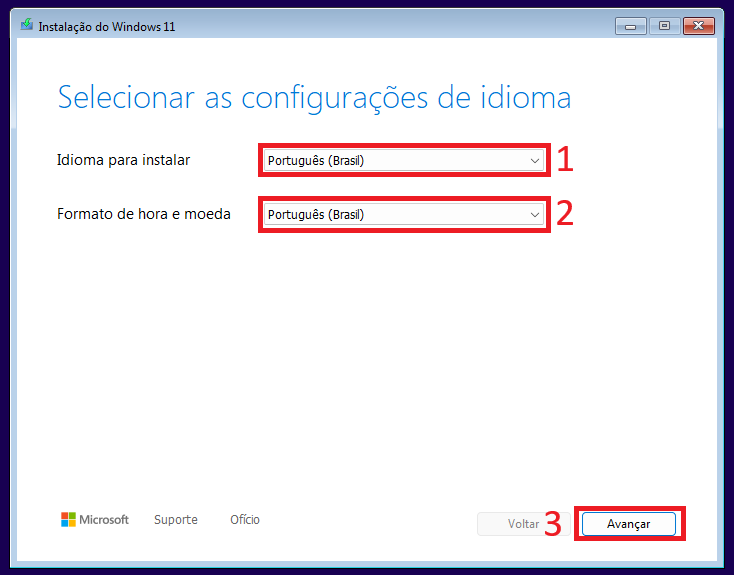
Selecione o teclado e pressione em AVANÇAR.

Antes de selecionar a opção de intalação você deve precionar as teclas SHIFT + F10.
digite o seguinte comando:
diskpart
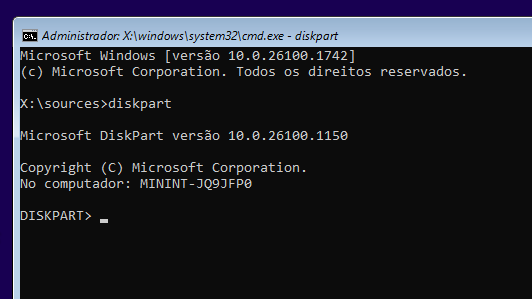
list disk
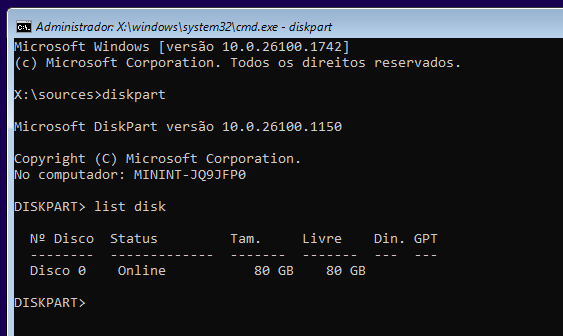
sel disk 0
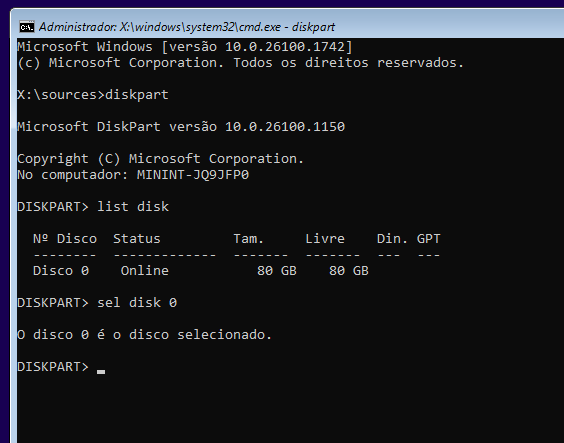
clean
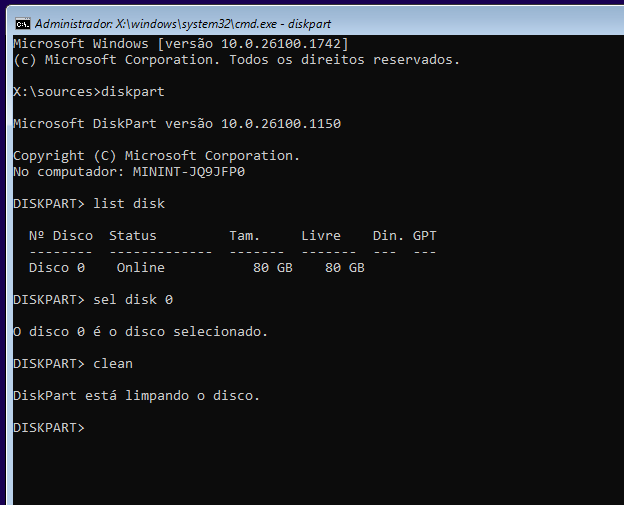
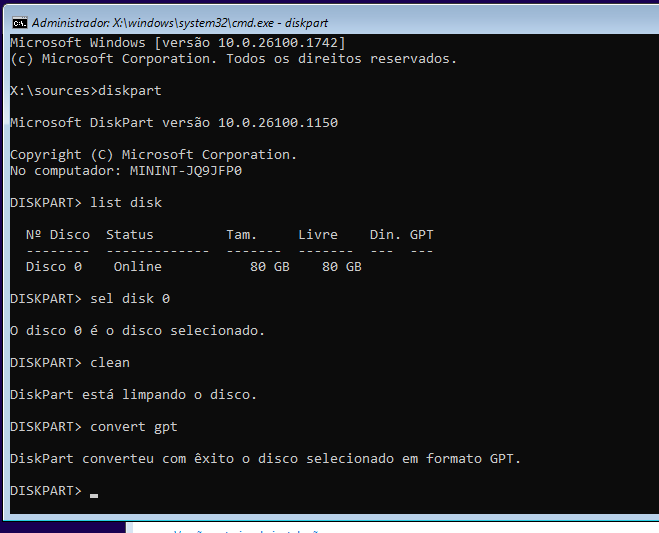
exit
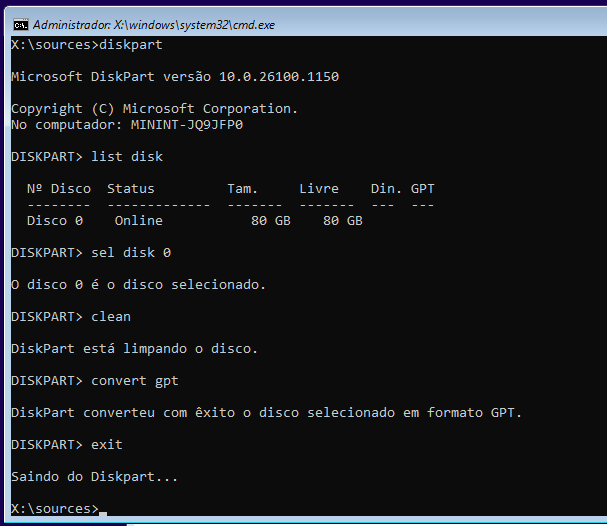
exit
Na opção de instalação, selecione as opções:
- Instalar o Windows 11.
- I agree everything will be deleted including files, apps, and settings.
- Clique em AVANÇAR.
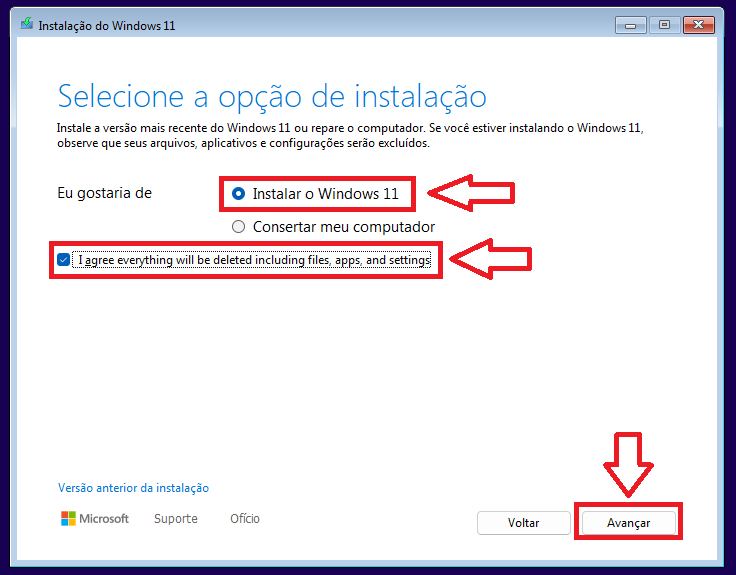
Pressione a opção NÃO TENHO A CHAVE DE PRODUTO
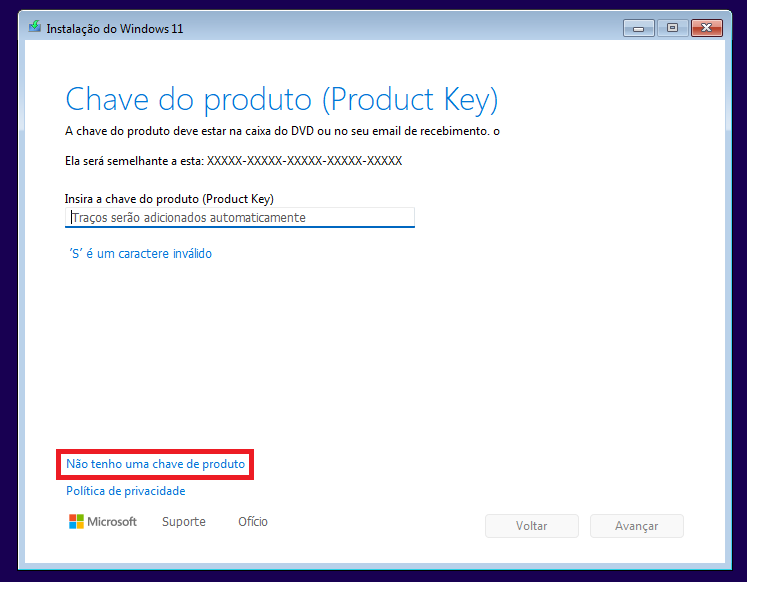
Selecione a versão Windows 11Pro e clique em AVANÇAR.
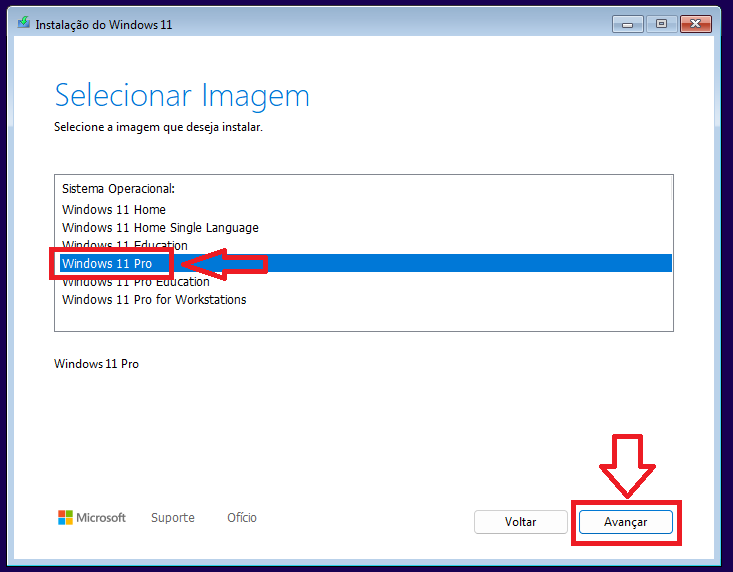
Clique em ACEITAR.
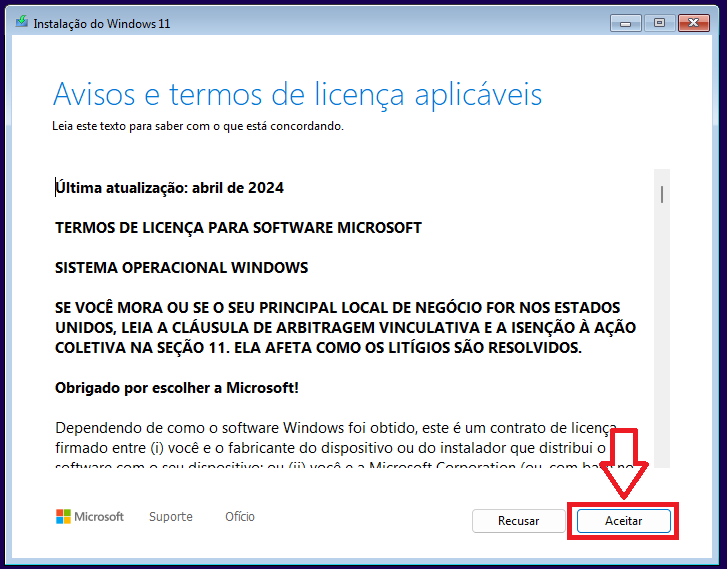
Selecione o disco que deseja instalar o Windows e clique em AVANÇAR.
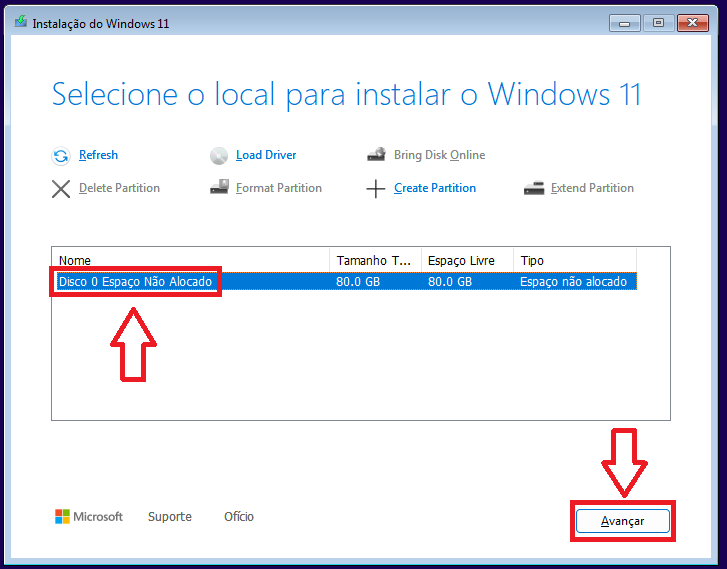
Clique em INSTALAR.
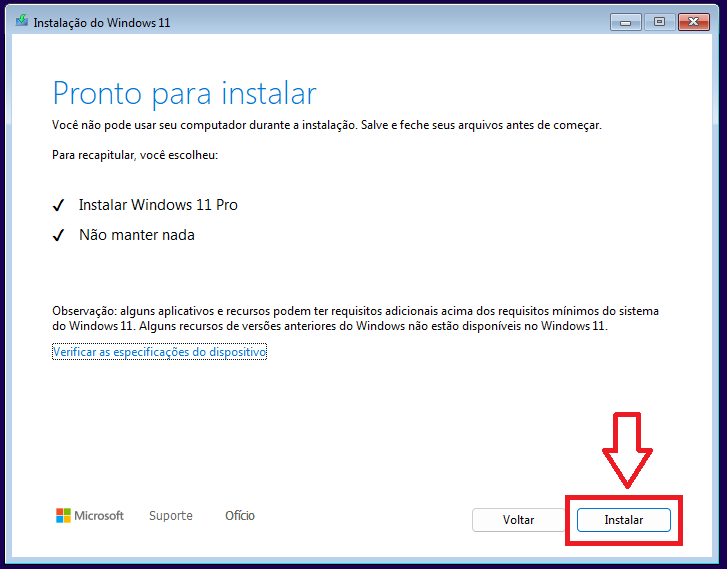
Agora é só aguardar enquanto a instalação carrega.

Ao iniciar na página para selecionar o país, precione as teclas Shift + F10 e execute o comando: oobe\bypassnro
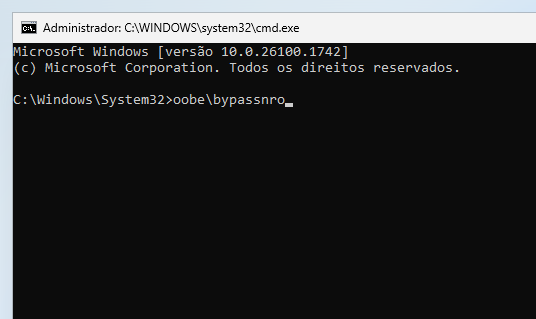
O computador vai reiniciar.
Selecione o país e clique em SIM.
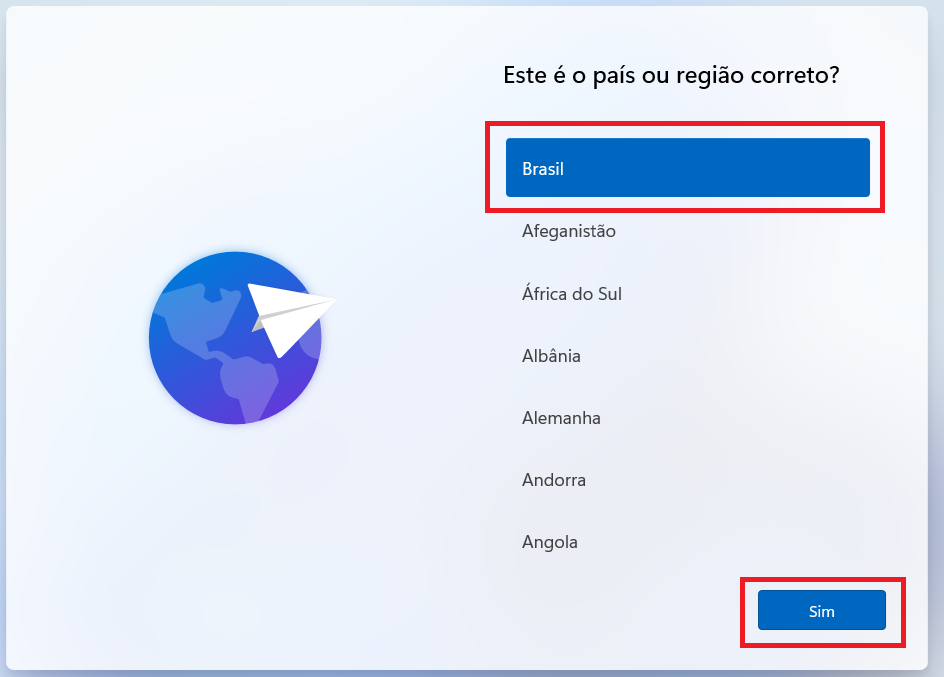
Selecione o layout do teclado e pressione SIM.
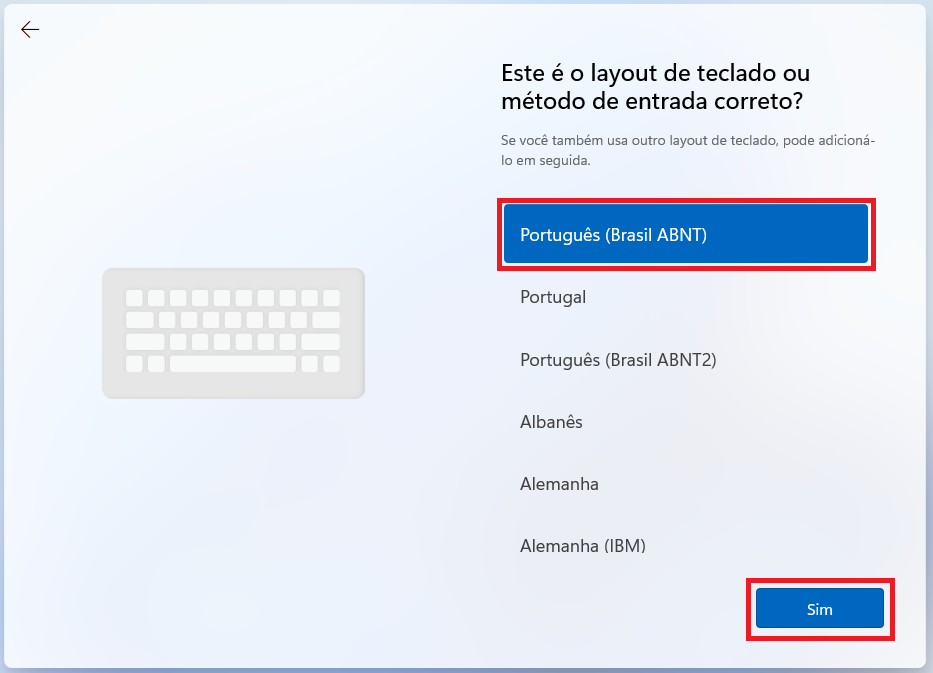
Pressione PULAR.

Informe o nome do dispositivo e clique em IGNORAR POR ENQUANTO.
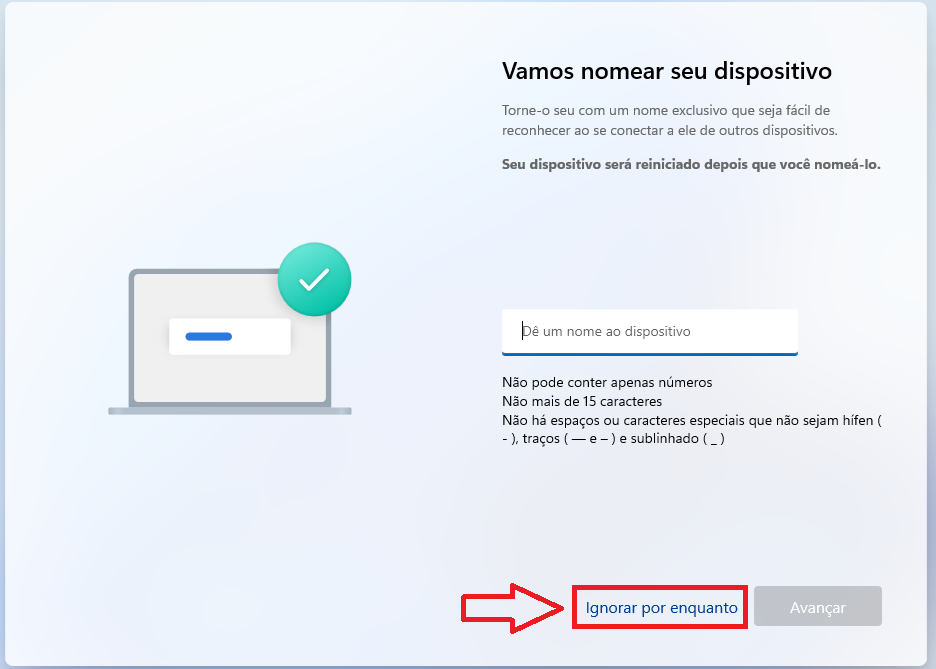
Selecione a opção que deseja e clique em AVANÇAR.
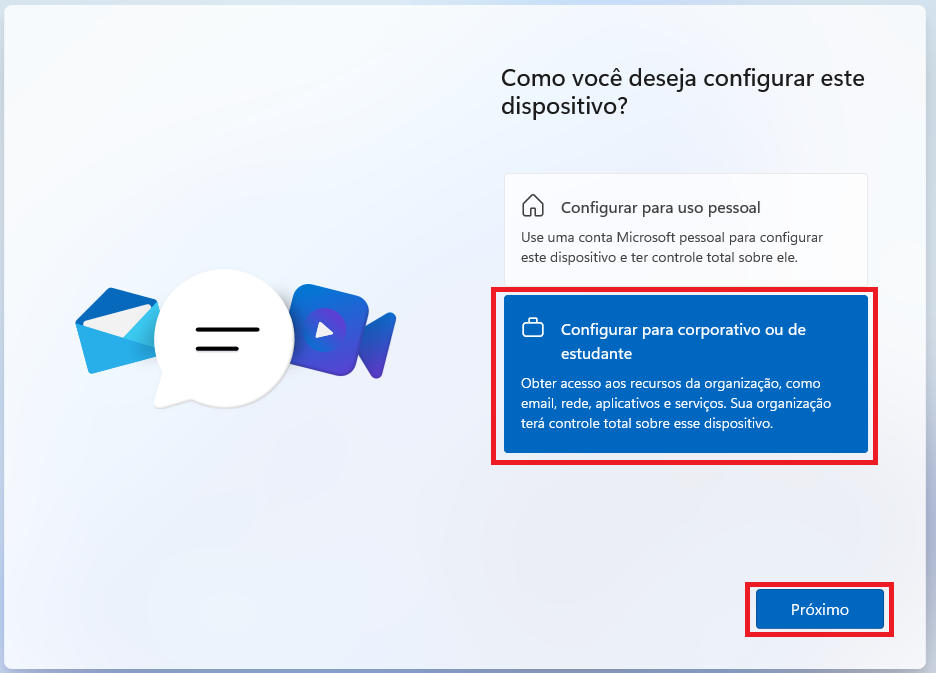
Clique em Opções de entrada.
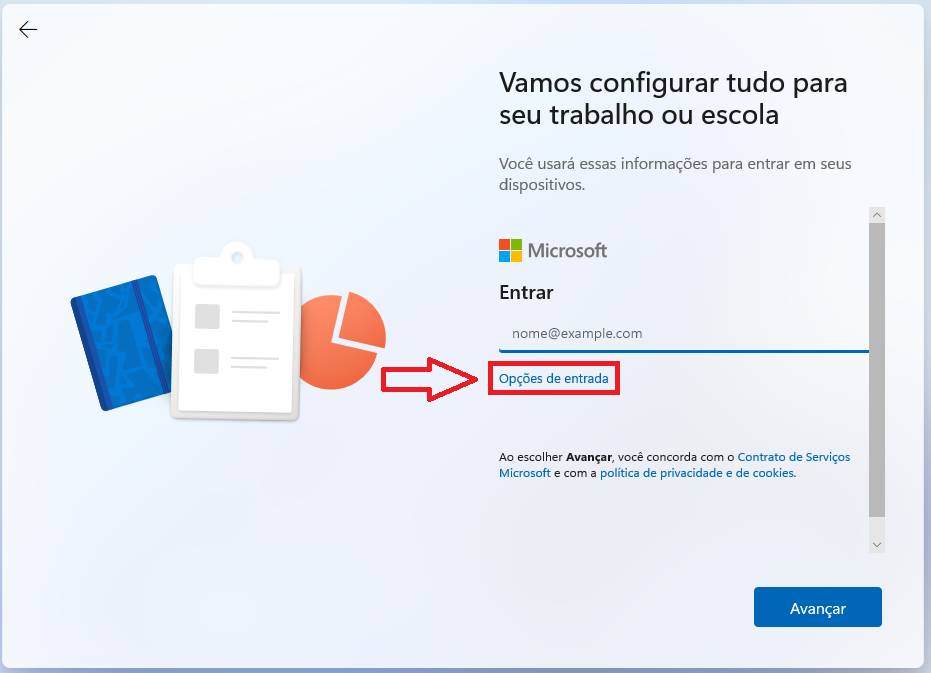
Selecione ingresso no domínio.
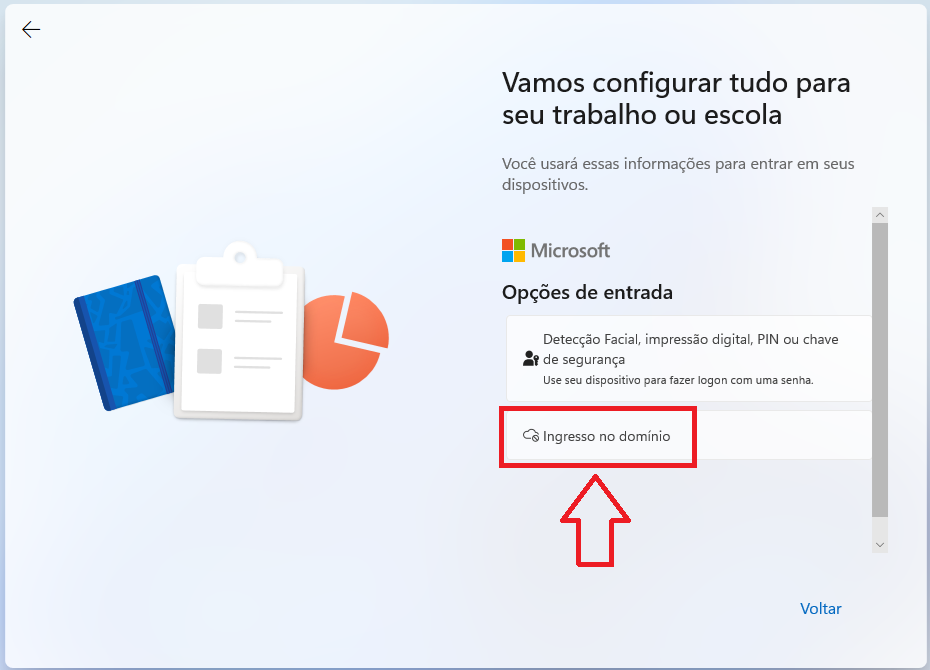
Insira seu nome e clique em AVANÇAR.
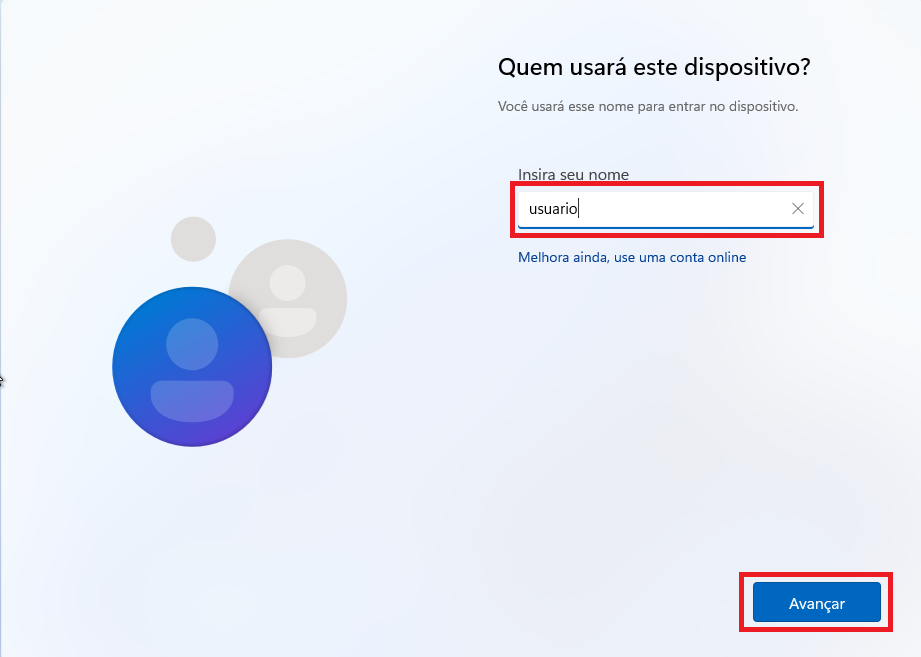
Pressione AVANÇAR.
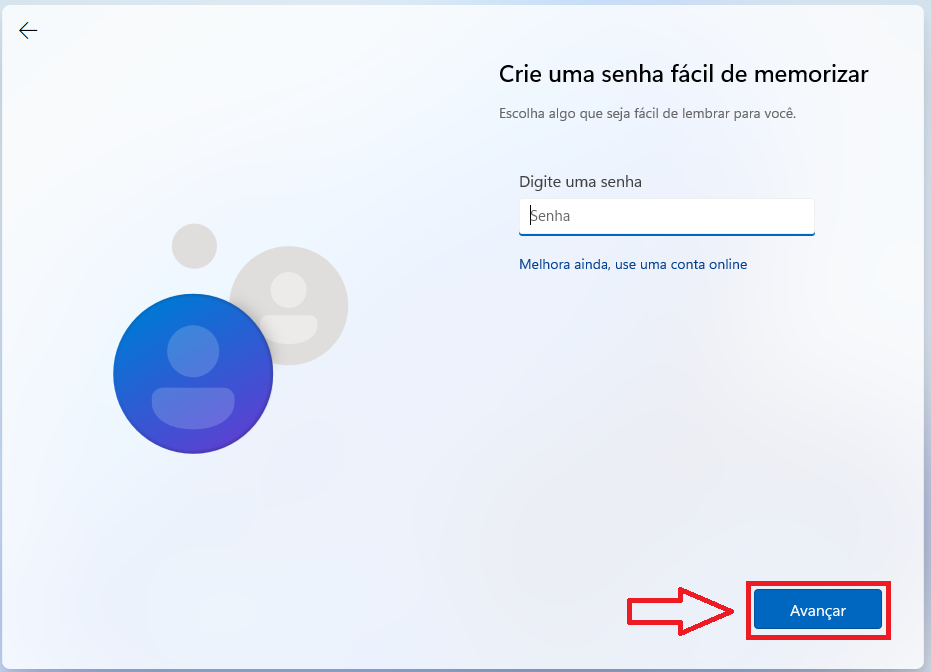
Selecione não e clique em ACEITAR.
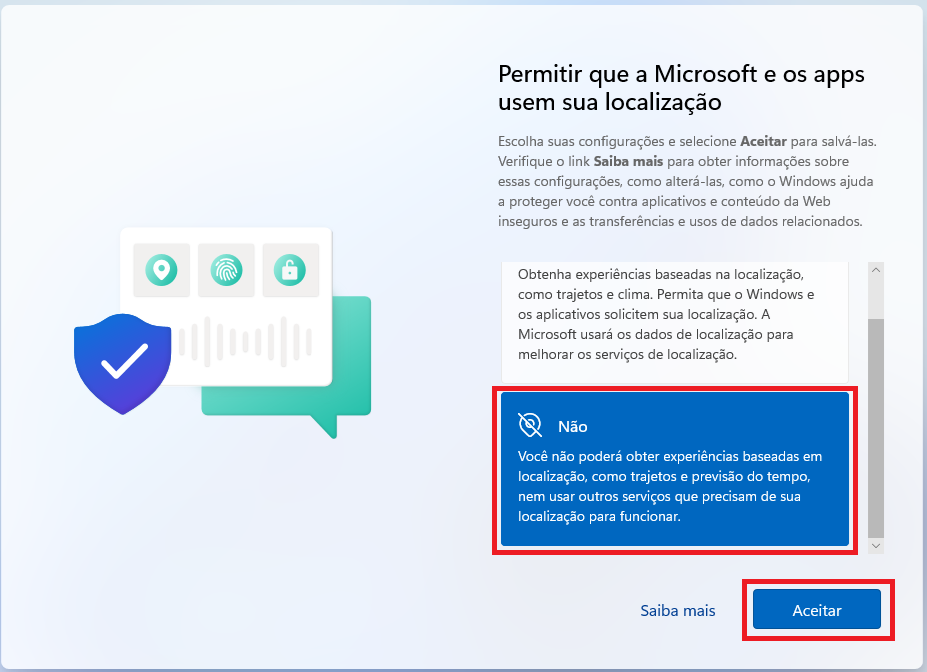
Selecione não e clique em ACEITAR.
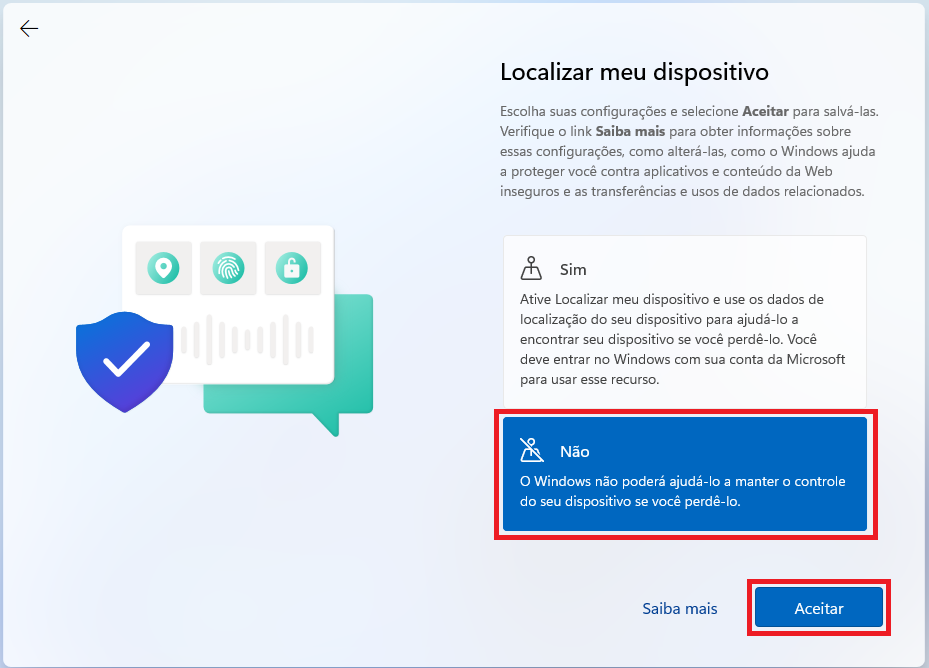
Seleicone Apenas Obrigatórios e clie em ACEITAR.
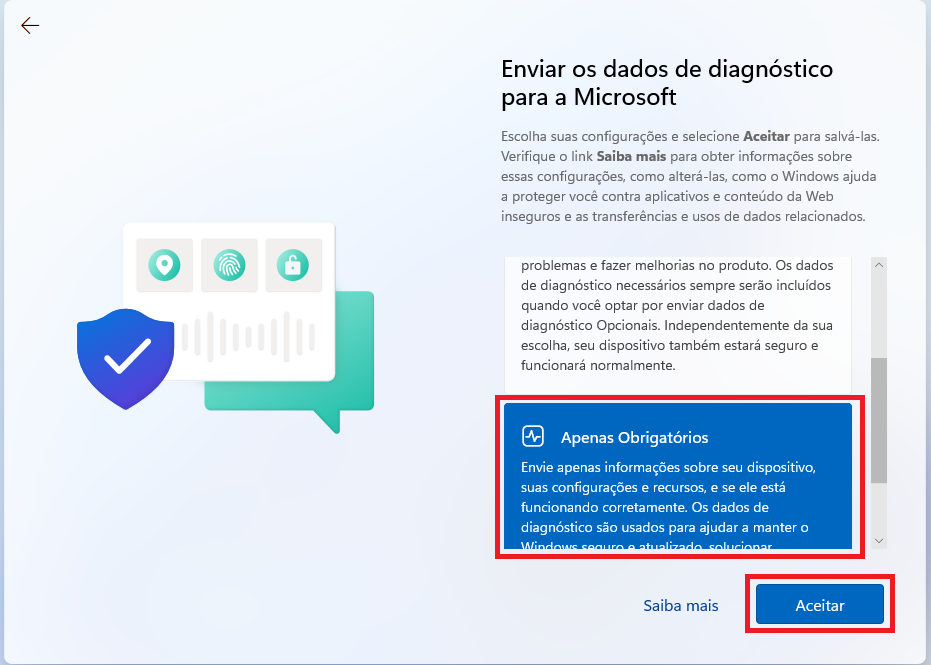
Selecione não e clique em ACEITAR.
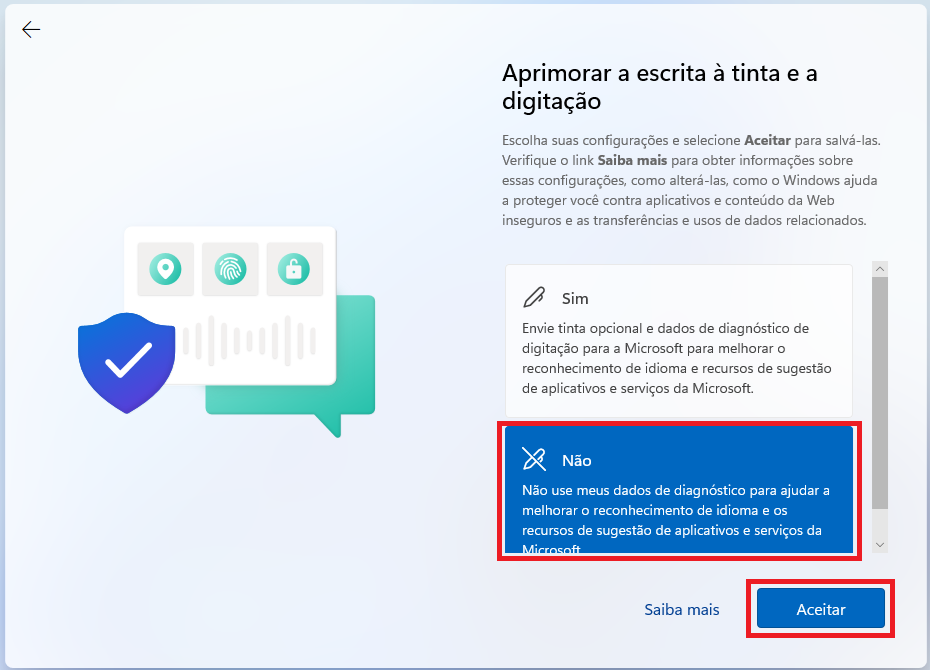
Selecione não e clique em ACEITAR.
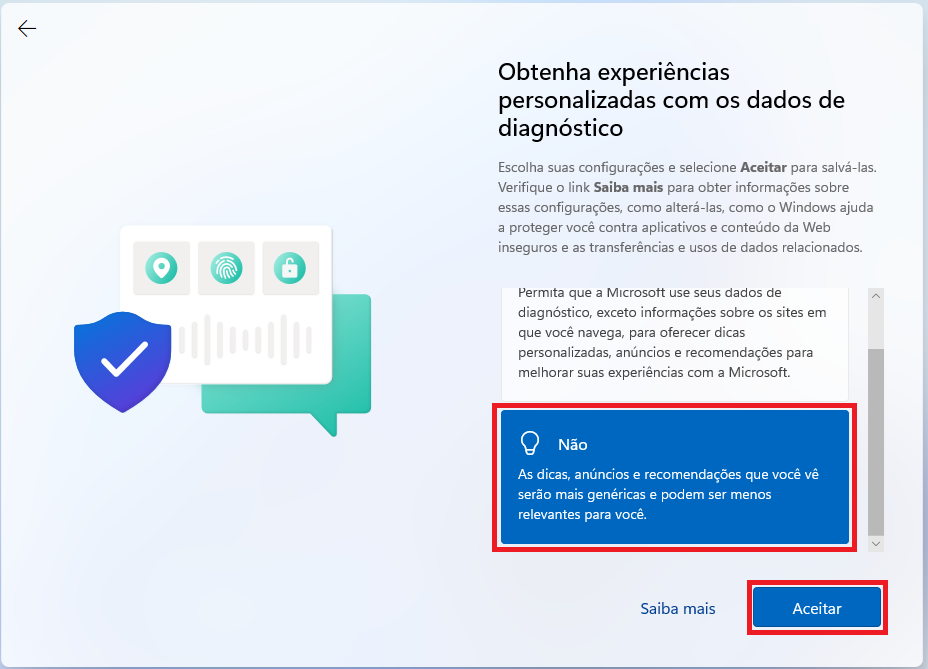
Aguarde o carregamento.
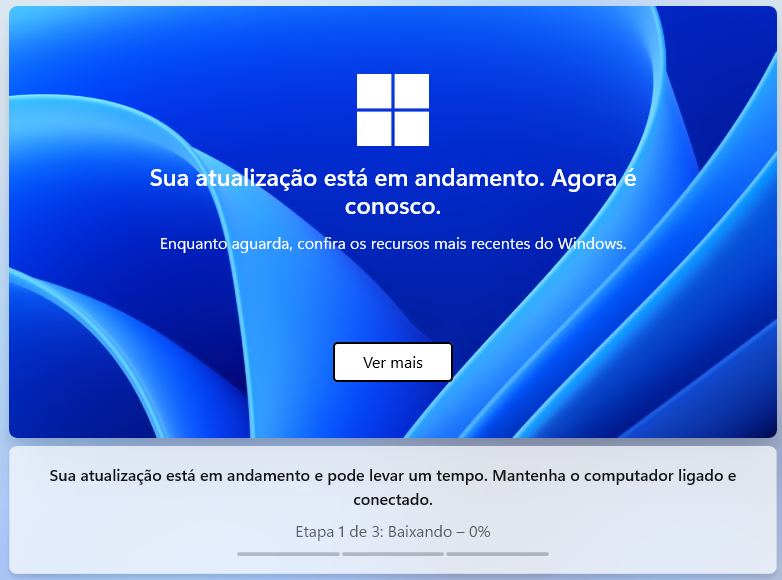
Após atualizar o Windows vai iniciar, pronto! Instalação finalizada.